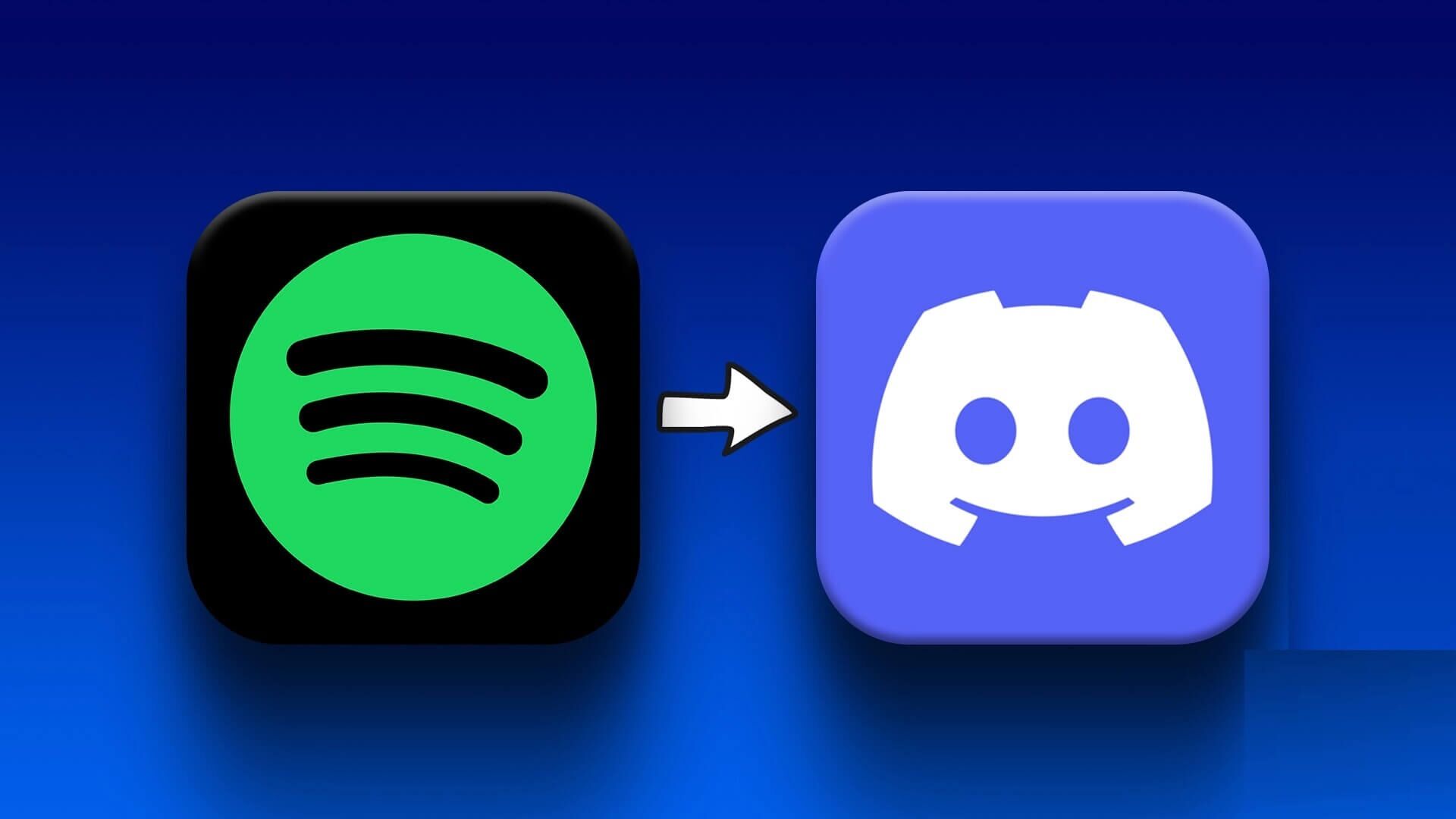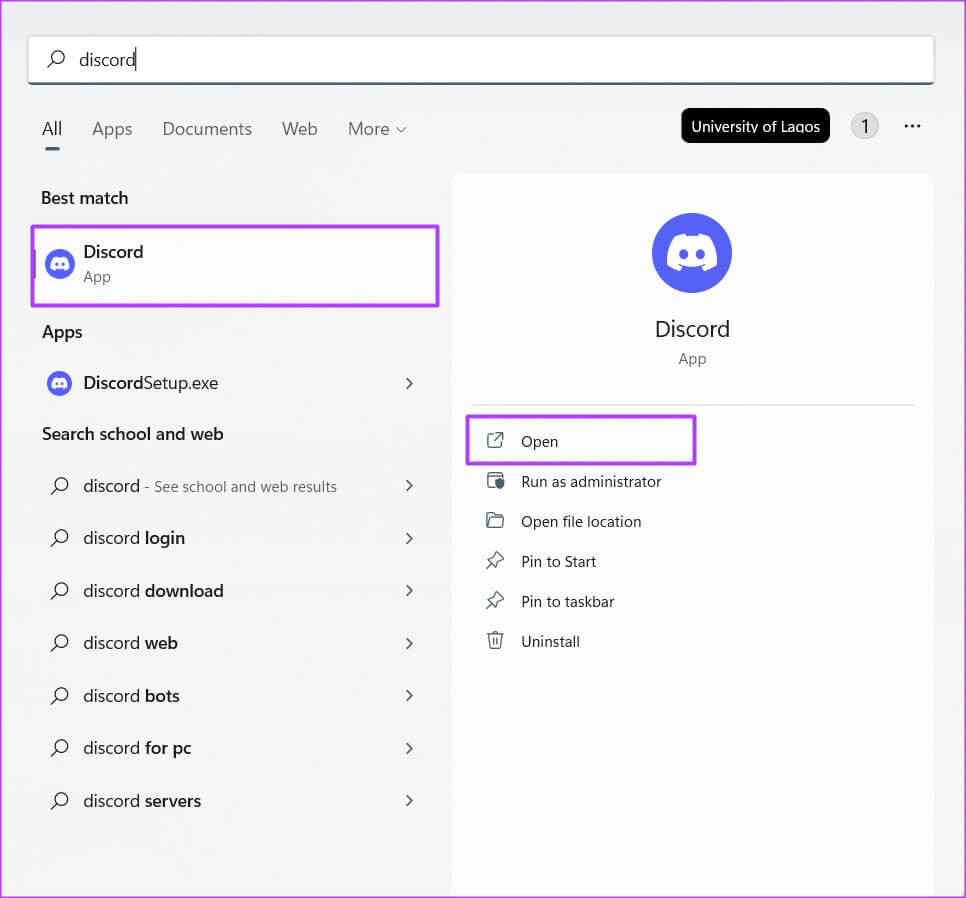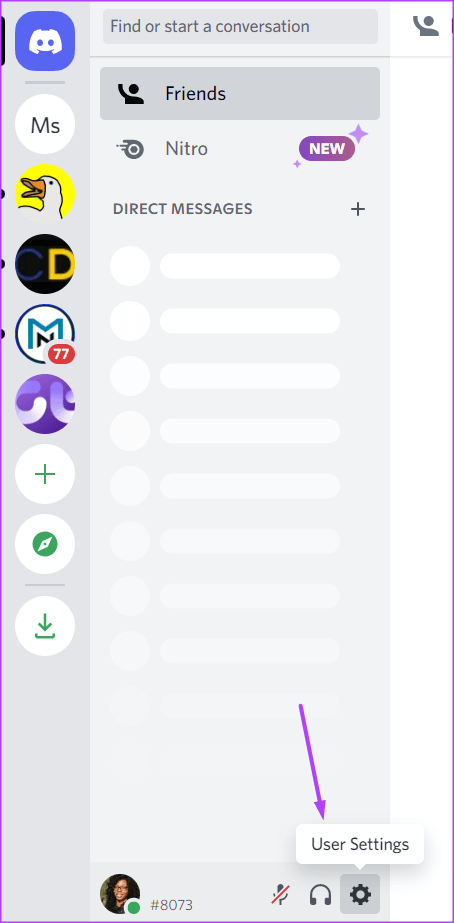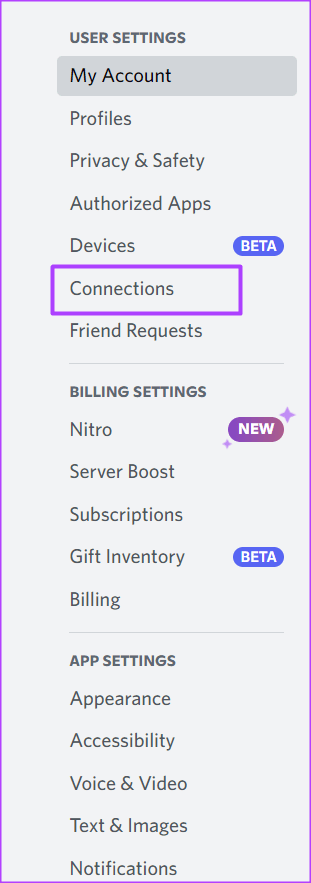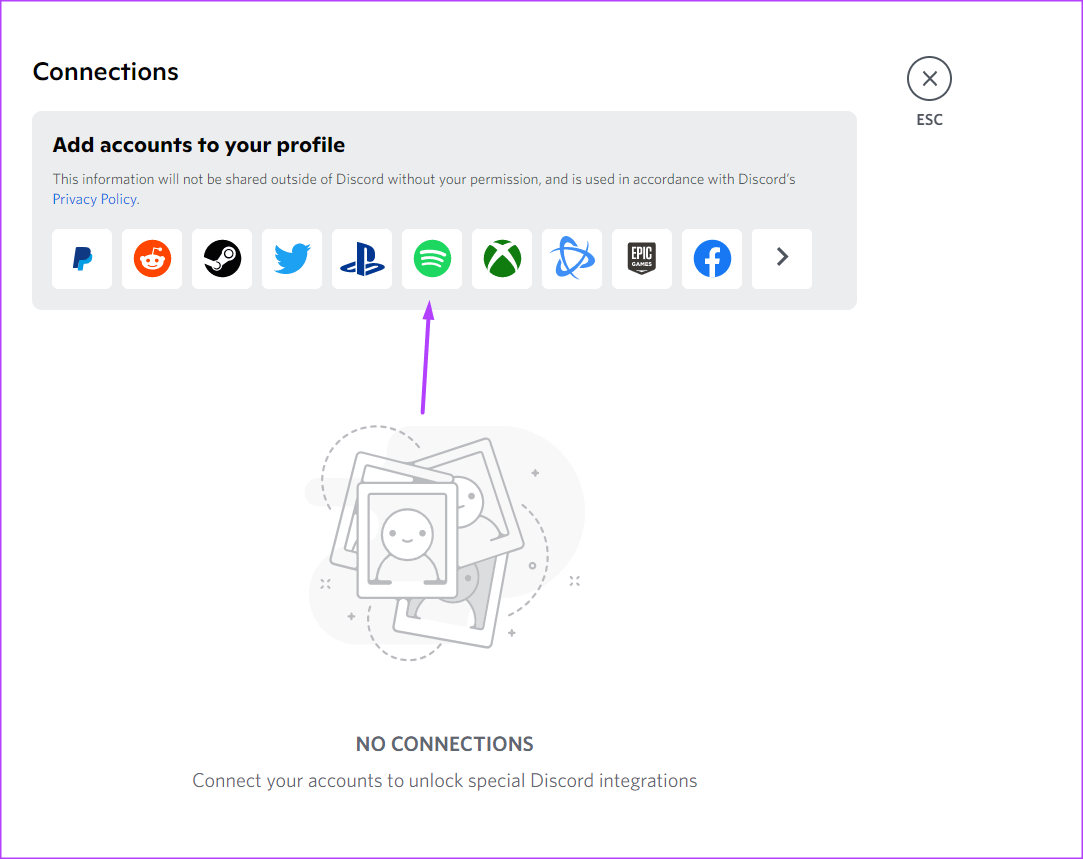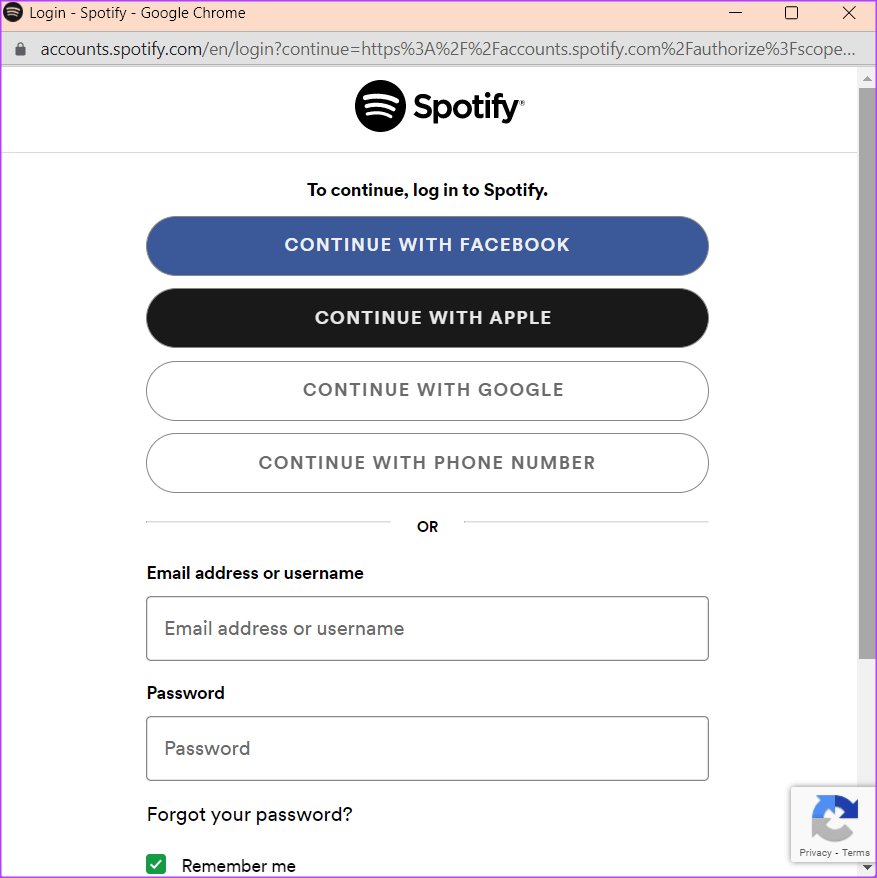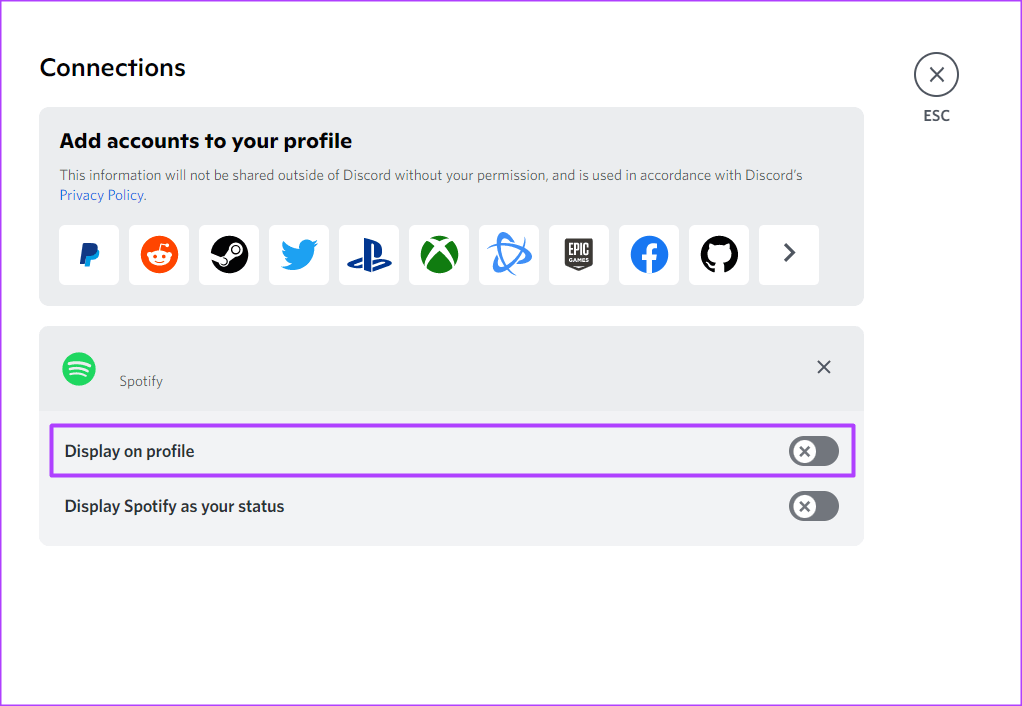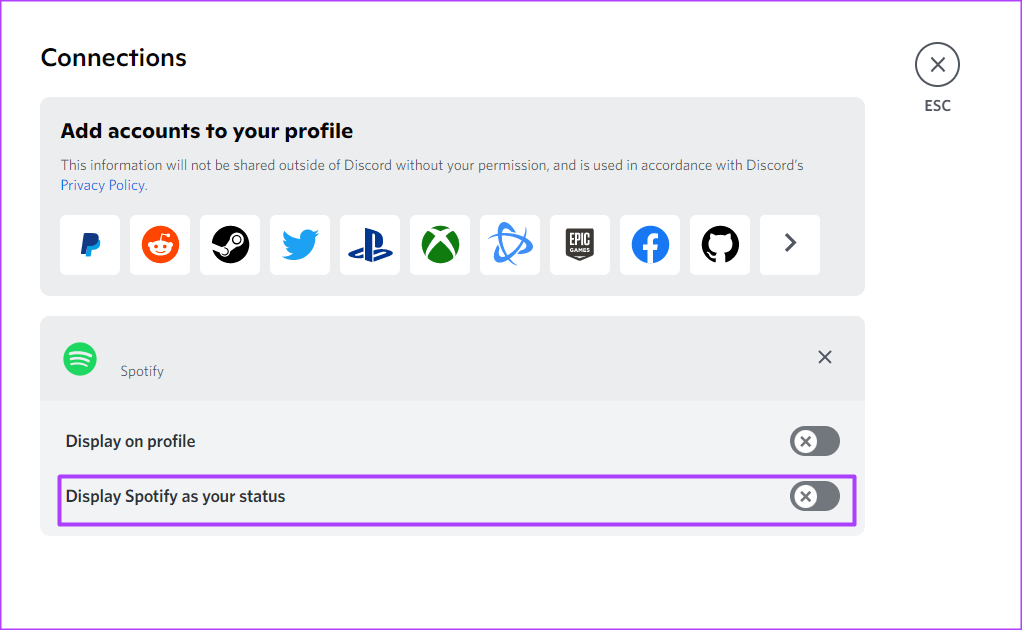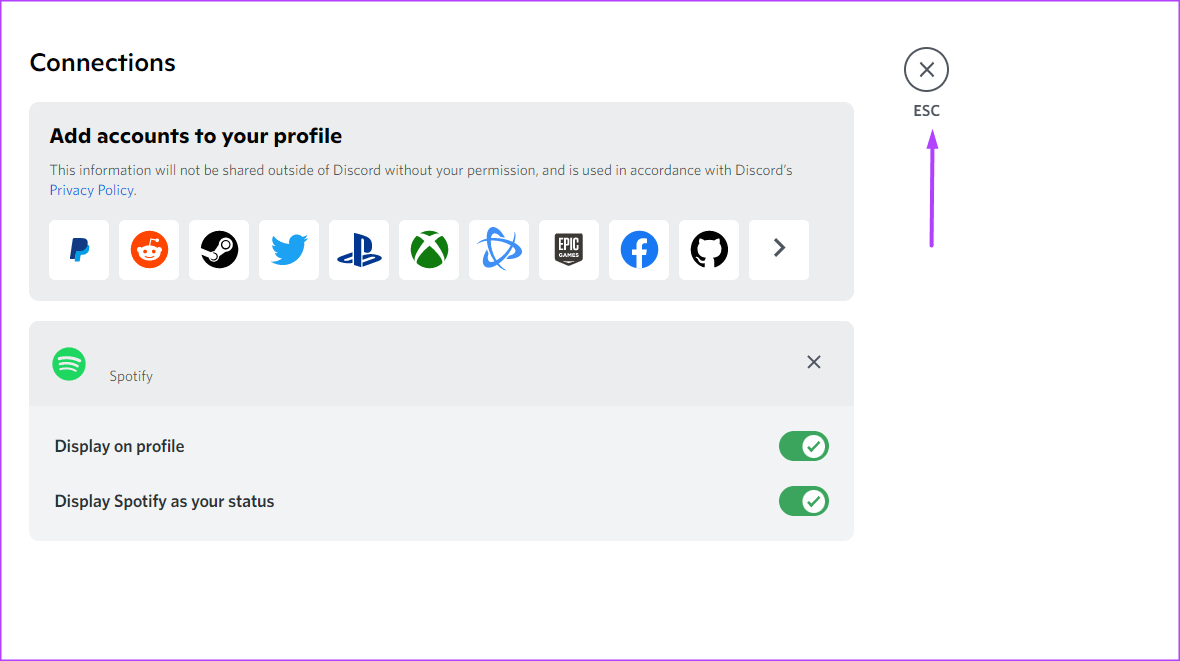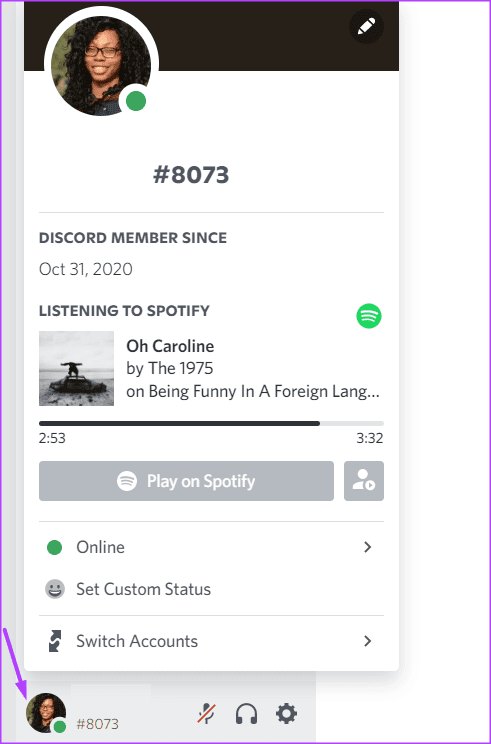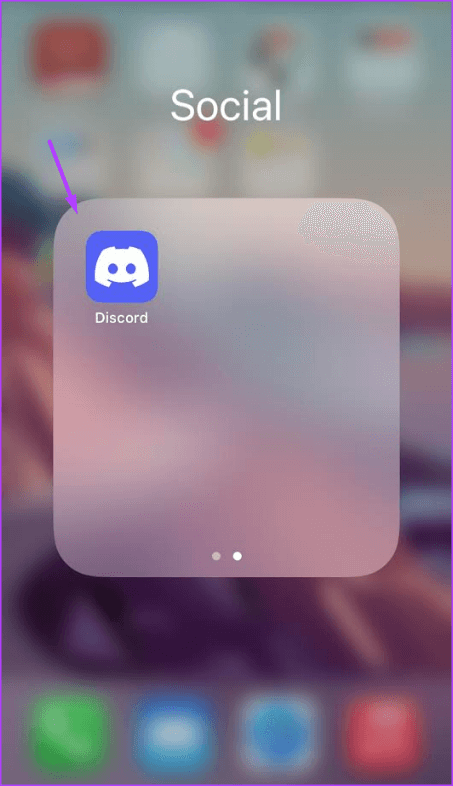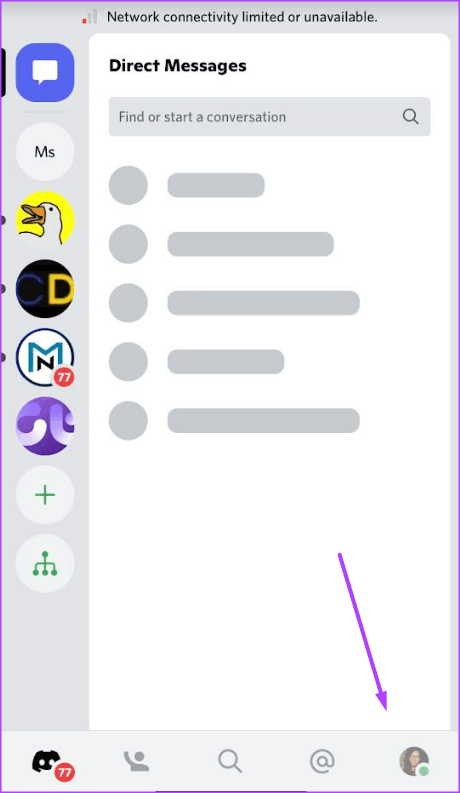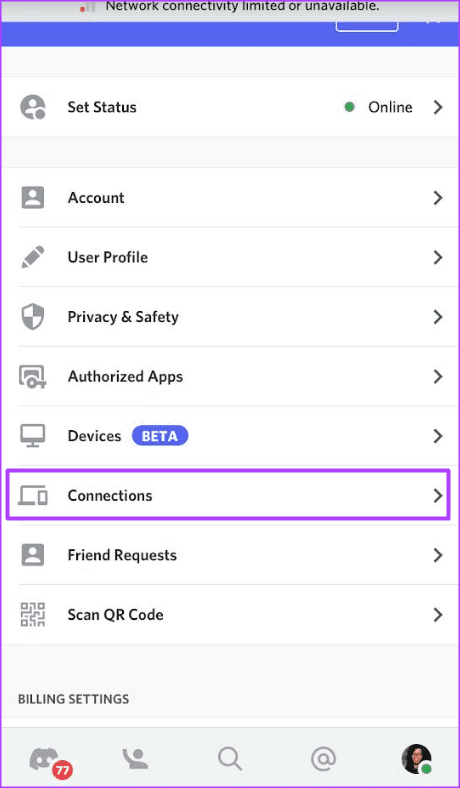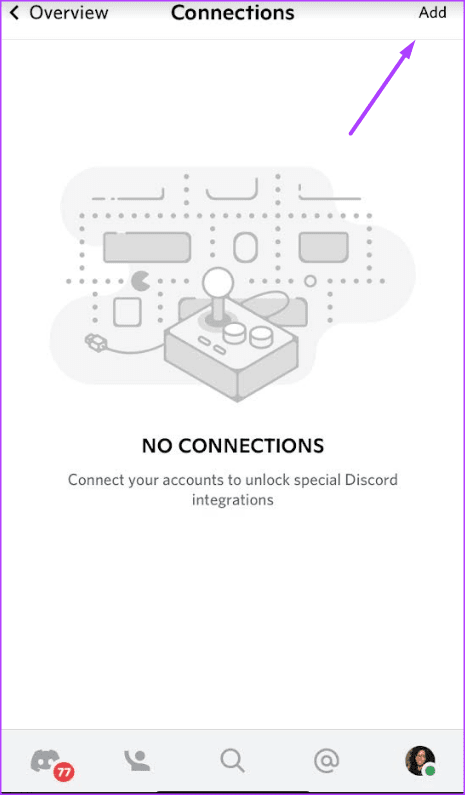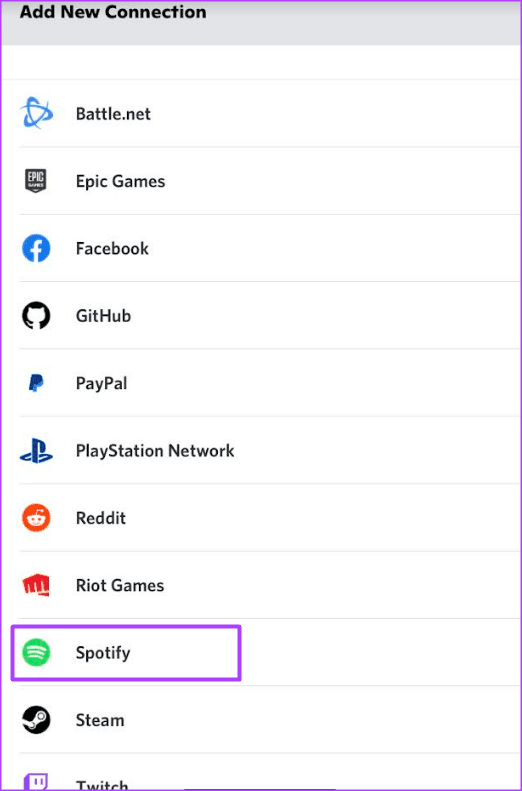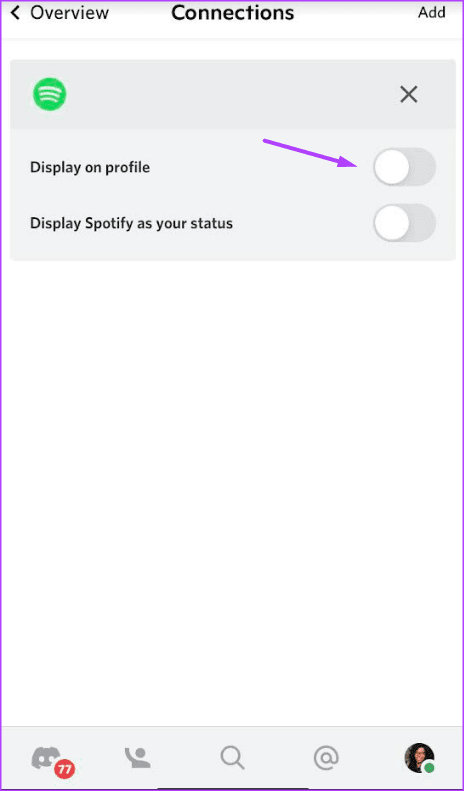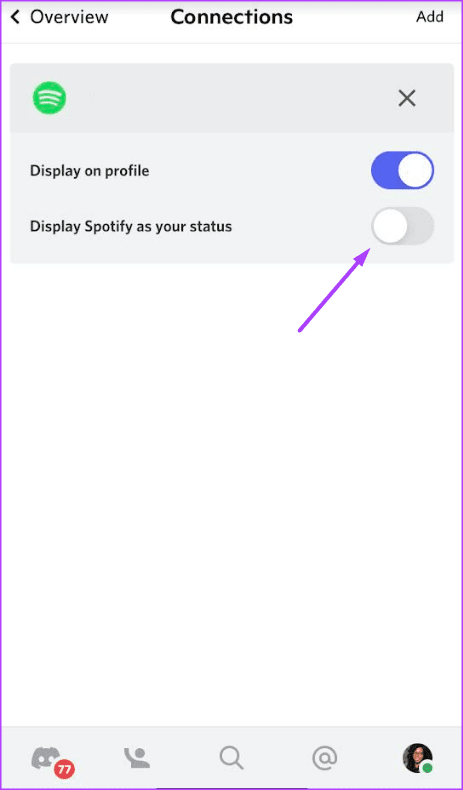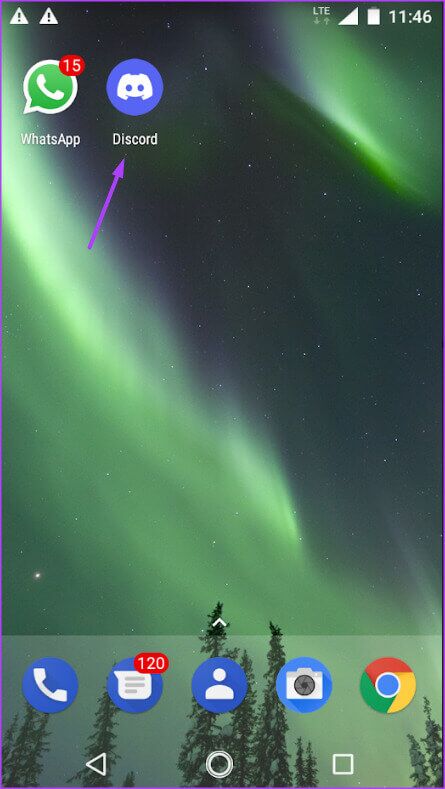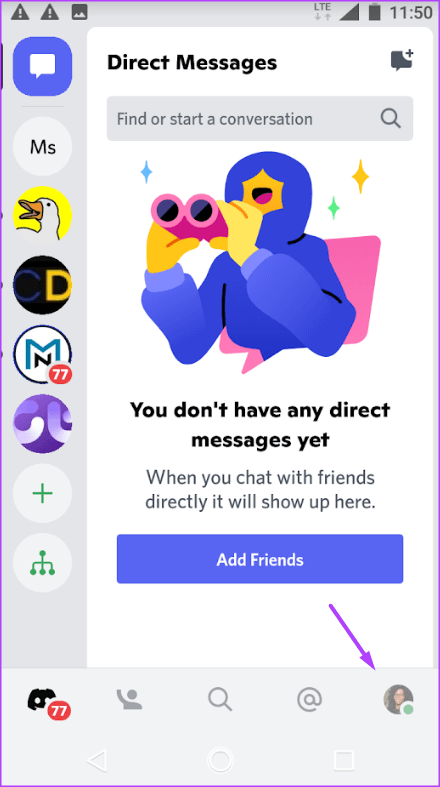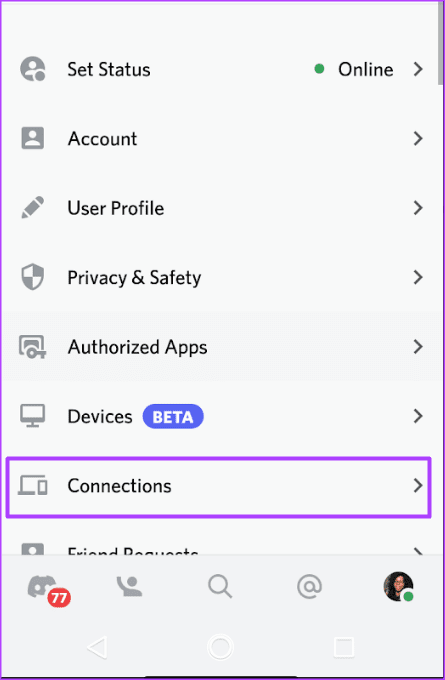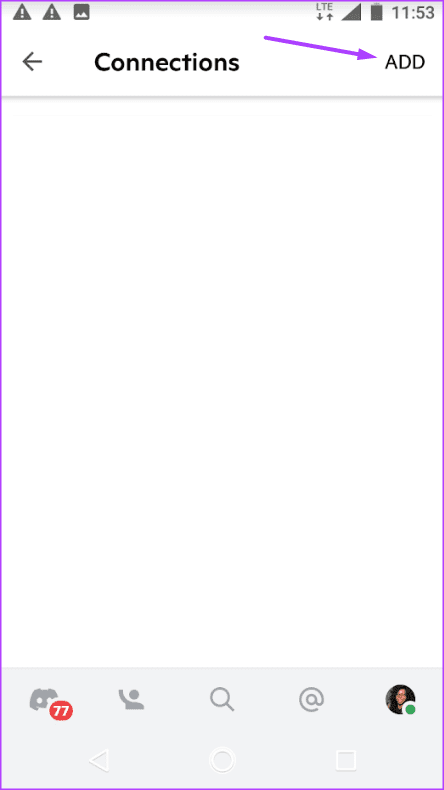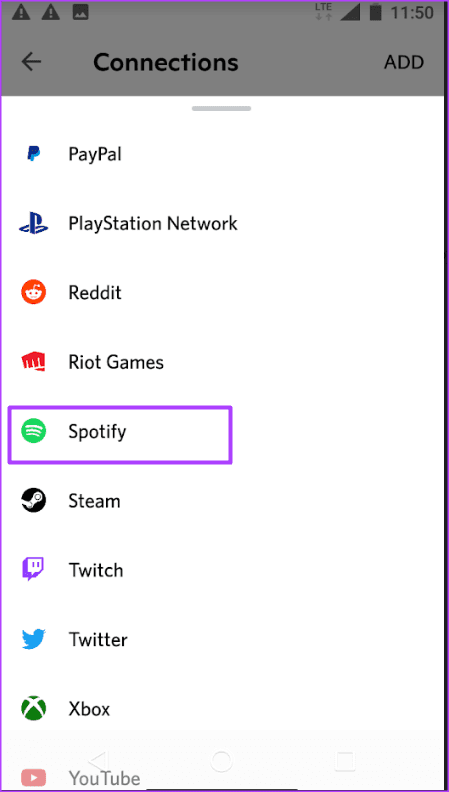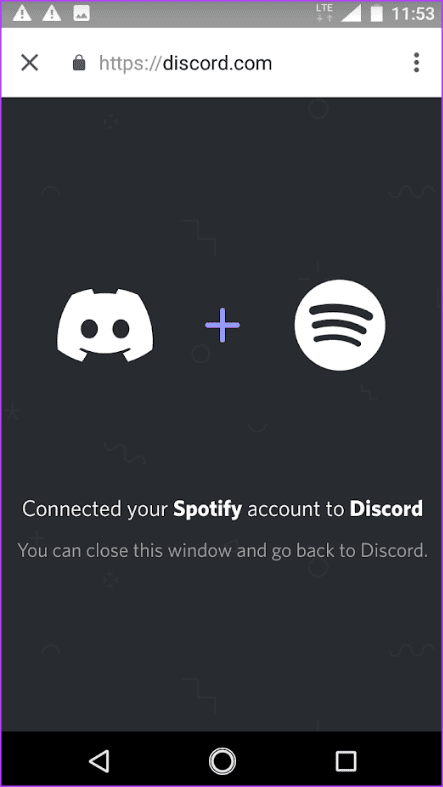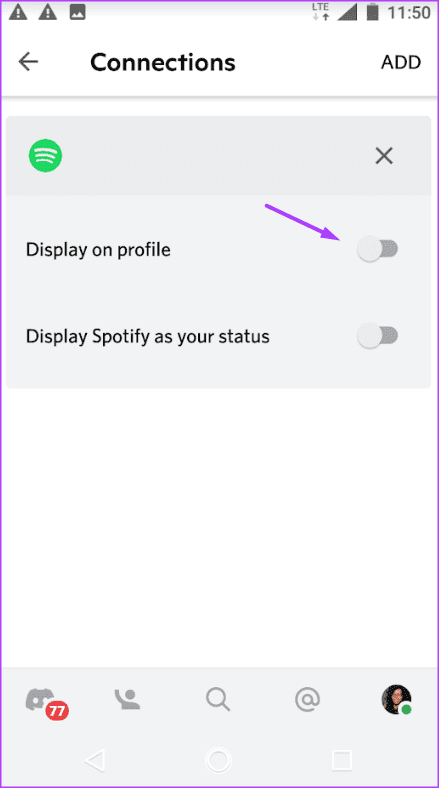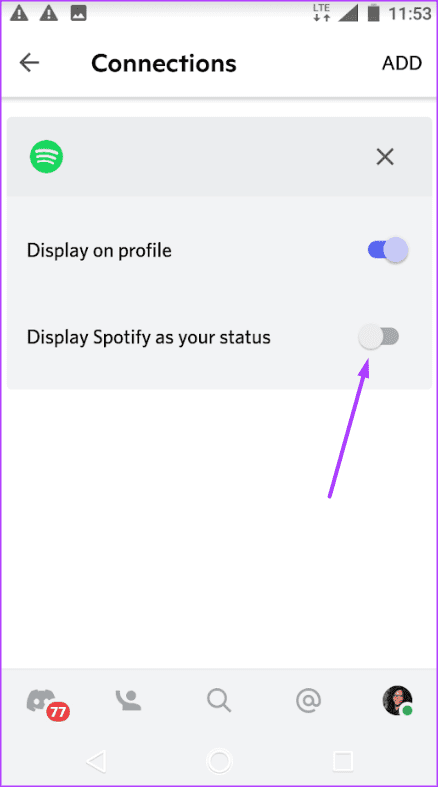如何將您的 Spotify 帳戶連接到 Discord
作為最大的流媒體提供商之一,Spotify 為用戶提供了收聽音樂和播客的方式。 您可以 創建播放列表 與社區或公眾分享。 Spotify 用戶獲得的另一個好處是能夠將流媒體服務與 Discord 等其他平台和應用程序集成。
通過將 Spotify 連接到 Discord,用戶可以分享他們正在收聽的內容。 同時,Discord 用戶可以看到他們的朋友在聽什麼,甚至可以一起聽。 為了讓您的朋友看到您正在收聽的內容,他們所要做的就是查看您的 Discord 個人資料。 此功能對兩個用戶都可用 免費和高級. 以下是將您的 Spotify 帳戶鏈接到 Discord 帳戶的方法:
如何在 PC 上連接 SPOTIFY 註冊
假設你有一個應用程序 不和 已安裝在您的計算機上,您離享受和分享音樂細節只有一步之遙 Spotify 你喜歡。 以下是使用計算機將 Spotify 連接到您的 Discord 帳戶的方法:
相片1: 搜索應用 不和 在你的電腦 並打開它。
你也可以 登錄帳戶 不和 您計算機上的網絡瀏覽器。
相片2: 在左下角 應用 , 點擊 用戶設置 , 表示為 齒輪圖標。
相片3: 之內 用戶設置 , 點擊 電信。
相片4: 從內的一組應用程序徽標 連接頁面 , 點擊標誌 Spotify 啟動登錄/註冊頁面彈出頁面。
相片5: 登錄或註冊 Spotify 帶有您的詳細信息,然後會出現一個帳戶 Spotify 你的內在 你的聯繫人。
相片6: 包括活動 Spotify 在您的個人資料中,單擊 開關按鈕 顯示在您的個人資料上。
相片7: 包括活動 Spotify 在您自己的狀態下,單擊按鈕 切換以將 Spotify 顯示為您的狀態。
相片8: 點擊按鈕 ESC 關閉用戶設置。
相片9: 檢查是否 Spotify 連接 您的帳戶處於活動狀態,請點擊 特殊顯示圖像 在 Discord 應用程序的底部。 您會在 Spotify 上看到您正在收聽的內容。
雖然免費和高級 Spotify 用戶可以在他們的 Discord 個人資料上播放和查看音樂,但高級用戶只能享受群組收聽功能(一起聽)。 如果您希望您的朋友和您一起收聽播客或歌曲,您需要訂閱 Spotify Premium。
如何在 iPhone 上將 SPOTIFY 連接到 Discord
以下是使用 iPhone 將 Spotify 連接到 Discord 帳戶的方法:
相片1: 單擊“應用” 不和 在設備上 iPhone 你來運行它。
相片2: 在右下角 不和諧應用 , 點擊 الصورةالرمزية 打開你自己的列表 設置。
相片3: 在“設置”菜單中向下滾動並點擊 電信。
相片4: 在頁面頂部 電信 , 點擊 添加。
相片5: 從列出的應用程序中,點擊 Spotify的。
相片6: 登錄或 參與 Spotify 你的詳細信息,它應該會出現 Spotify 帳戶 在您的通訊中。
相片7: 包括活動 Spotify 在您的個人資料中,單擊 開關按鈕 顯示在配置文件中。
相片8: 要將您的 Spotify 活動包含在您的狀態中,請單擊切換按鈕以查看 Spotify 就像你一樣
如何在 ANDROID 上連接 SPOTIFY 到 Discord
以下是使用 Android 設備將 Spotify 連接到您的 Discord 帳戶的方法:
相片1: 單擊“應用” 不和 在設備上 Android 打開它。
相片2: 在應用程序的右下角 不和 , 點擊 私人頭像 打開你的菜單 設置。
相片3: 向下滾動列表 設置 並按下 電信。
相片4: 在頁面頂部 電信 , 點擊 添加。
相片5: من 包含的應用程序 , 點擊 Spotify的。
相片6: سسيل 入口 或訂閱 Spotify 在您的詳細信息中,必須 出現 Spotify 帳戶 你的內在 你的聯繫人。
第7步: 包括活動 Spotify 在您的個人資料中,單擊切換按鈕以在您的個人資料中查看。
相片8: 包括活動 Spotify 在您的狀態上,單擊切換按鈕以將 Spotify 顯示為您的狀態。
將您的 PLAYSTATION 網絡帳戶鏈接到 DISCORD
您可以在 Discord 上的 Spotify 上查看您正在收聽的內容。 你可以對你的 PlayStation 做同樣的事情。 您可以連接一個帳戶 您的 PlayStation 網絡與 Discord 您使用上面提到的類似步驟。 您的朋友可以通過您的狀態查看您當前正在玩的遊戲。 如果是多人遊戲,它可以讓你更容易吸引其他玩家加入。